谷歌浏览器怎么开启无图模式?如果你在使用谷歌浏览器过程中认为其浏览耗损很大,那么可以设置无图浏览哦。大家应该都知道,网页加载图片需要大量的流量,这就是为什么你在浏览图片网页时就会有大量流量流失的情况。那么谷歌浏览器的无图模式如何开启呢?如果你想要节省流量开启无图模式,那么可以来看看下面浏览器部落小编是如何操作的吧。
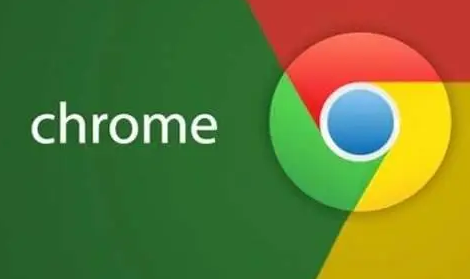
1、找到桌面上的谷歌浏览器的图标;
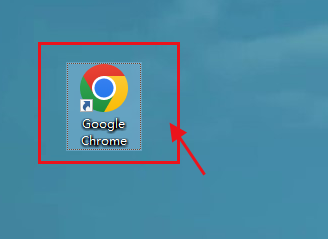
2、点击Chrome浏览器右上角的控制菜单的图标,进入“设置”页面;
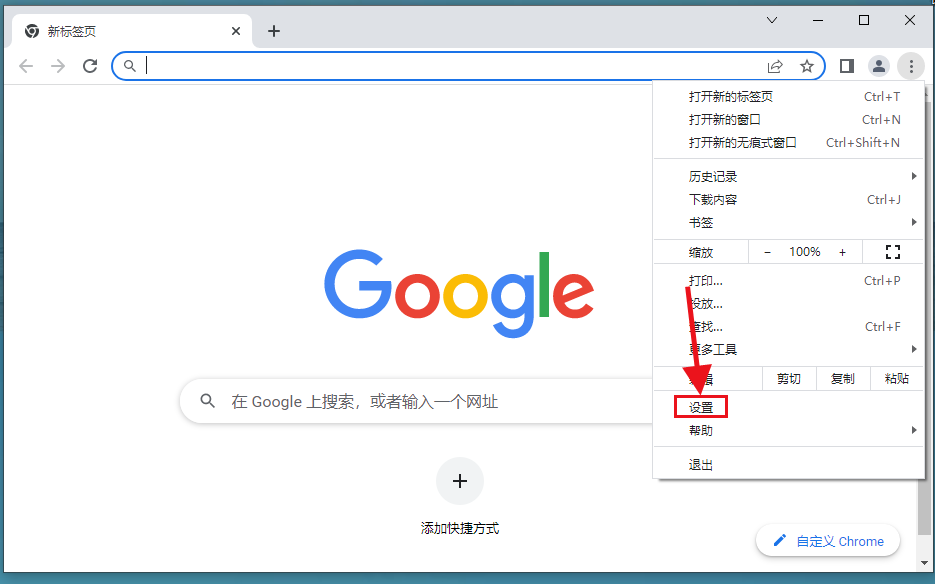
3、然后,点击设置页面的“隐私设置和安全性”选项;
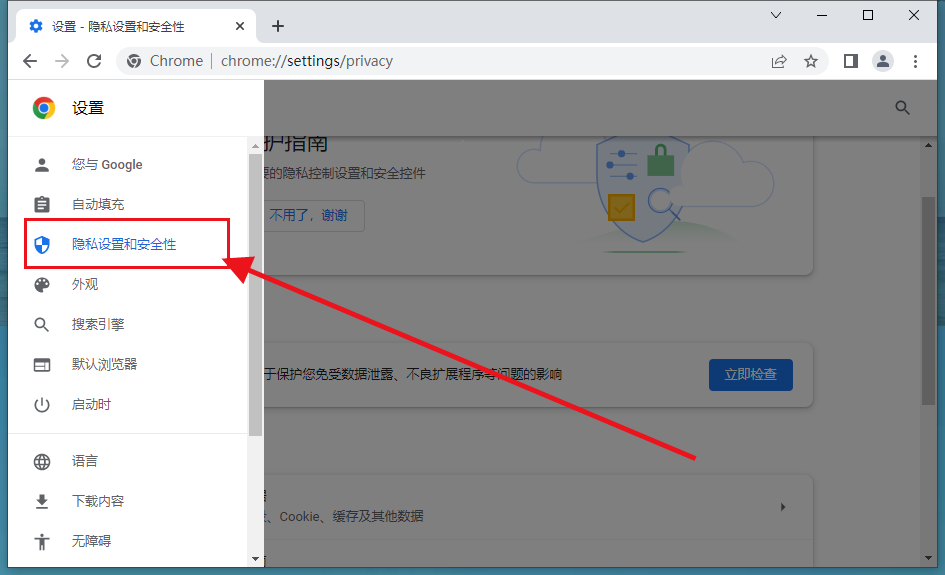
4、接着,打开“网站设置”;

5、这时可以看到图片处于“全部显示”状态;
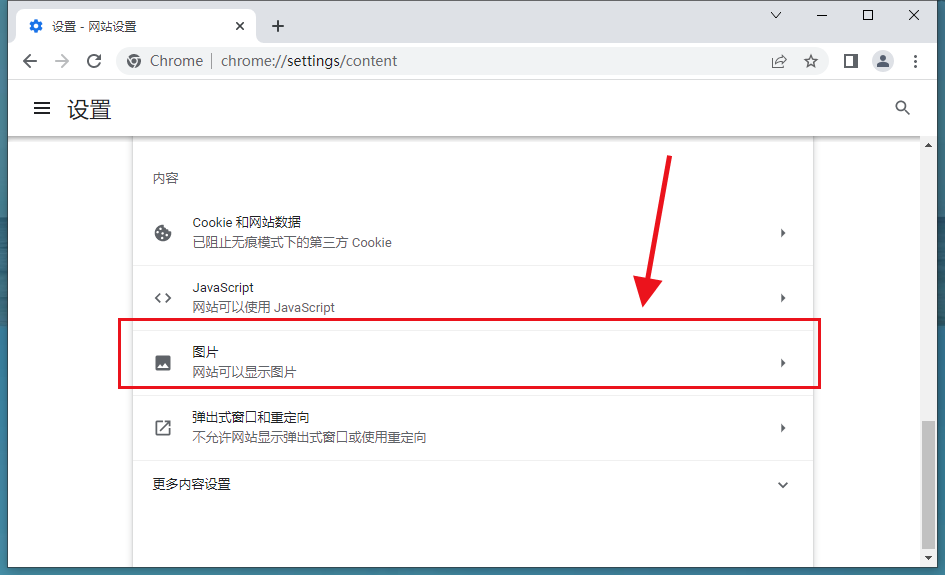
6、最后,进入图片设置页面,关闭打开的“显示全部(推荐)”选项;
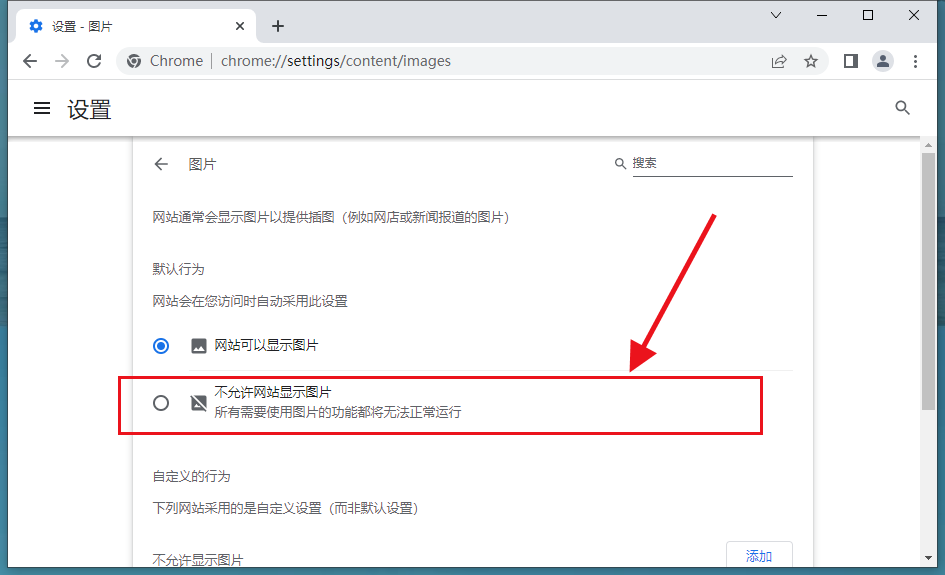
关于【谷歌浏览器怎么开启无图模式-谷歌浏览器设置无图浏览方法】的内容就是这样,不懂如何给谷歌浏览器开启无图模式的用户可以直接参考上面的步骤进行设置哦!
